Comment modifier l'arrière-plan de l'écran de connexion Windows 10
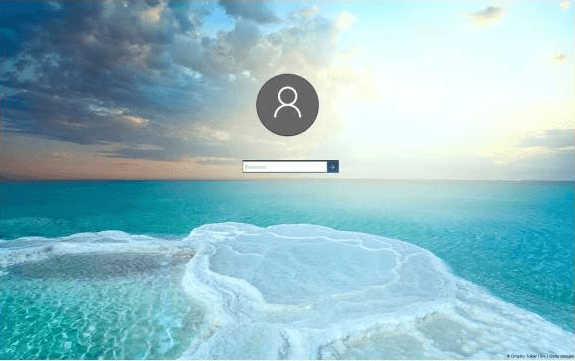
- 2340
- 304
- Clara Nguyen
La plupart des gens qui ont mis à niveau vers Windows 10 n'aiment pas l'écran horrible de connexion Windows 10 Hero. Les gens ont commencé à poser des questions sur les médias sociaux sur le modification. Mais comme Microsoft n'a pas donné la possibilité de le modifier, les gens ont extrêmement difficile de modifier l'écran de connexion par défaut.
Mais, avec une entrée simple dans le registre, vous pouvez supprimer facilement cet arrière-plan de l'écran de connexion dans Windows 10.
Table des matières
- Modifier l'écran de connexion en fond d'écran personnalisé
- Modifier l'arrière-plan de l'écran de connexion Windows 10 en couleur bleue ordinaire
- Modifier la couleur de cet arrière-plan de connexion Windows 10 de couleur unique
Modifier l'écran de connexion en fond d'écran personnalisé
Et si vous voulez un fond d'écran différent et que vous ne voulez pas ce genre d'arrière-plan coloré ennuyeux. Certains passionnés de Windows ont publié cet utilitaire pour Windows 10 pour modifier votre fond de connexion. Téléchargez simplement le logiciel de changeur de fond de connexion Windows 10 et cliquez avec le bouton droit sur l'exécution en tant qu'administrateur et installez-le.
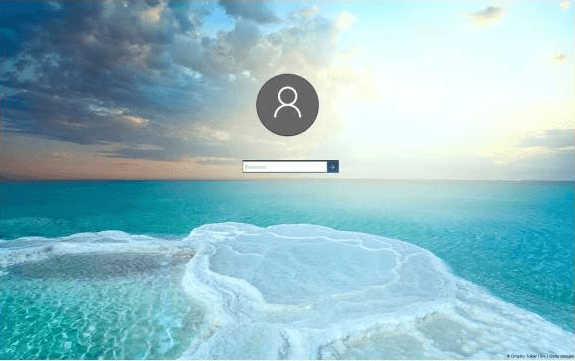
Maintenant, modifiez l'arrière-plan de l'écran de connexion en tout autre papier peint ou image comme votre souhait en ouvrant cet outil.
Modifier l'arrière-plan de l'écran de connexion Windows 10 en couleur bleue ordinaire
étape 1 # Presse Clé Windows + R
étape 2 # Taper regedit Dans la zone de commande Run.
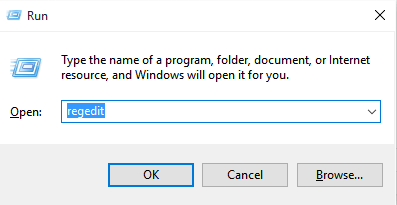
étape 3# Parcourez le volet gauche dans l'éditeur de registre sur le chemin ci-dessous.
HKEY_LOCAL_MACHINE \ Software \ Polities \ Microsoft \ Windows \ System
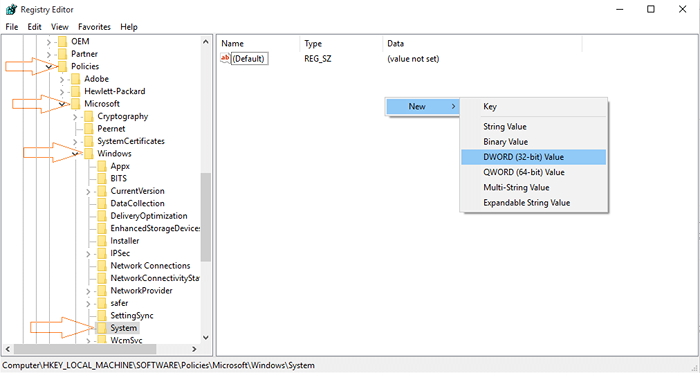
Étape 4# Maintenant, cliquez avec le bouton droit et créez un nouveau nom de valeur DWORD (32 bits) DisableLogonBackgroundImage.
Double-cliquez dessus et définissez-le sur 1.
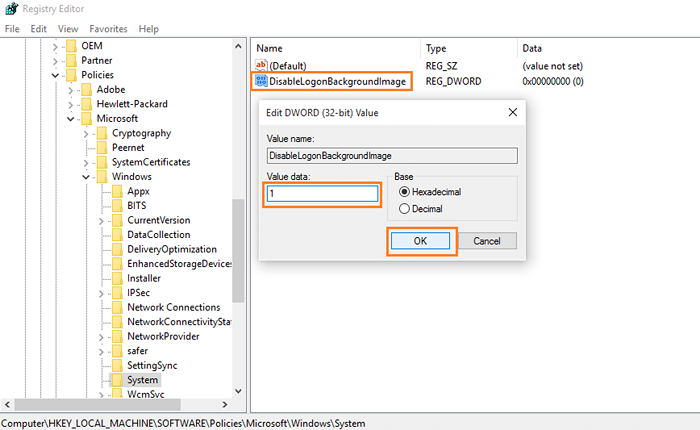
Étape 5 # Maintenant, redémarrez vos fenêtres pour que les modifications entrent en vigueur.
Contexte de l'écran de connexion avant de faire ce réglage du registre
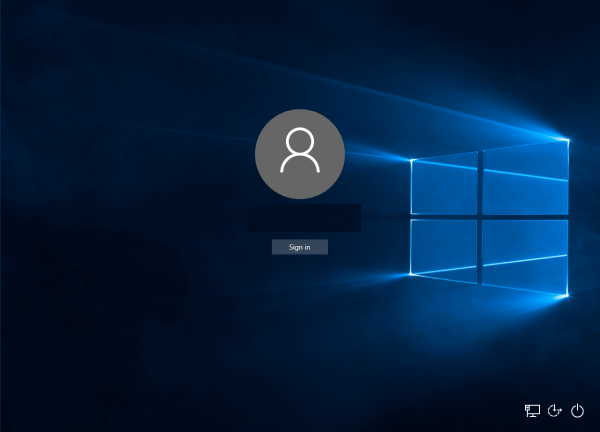
Contexte de l'écran de connexion après avoir fait ce réglage.
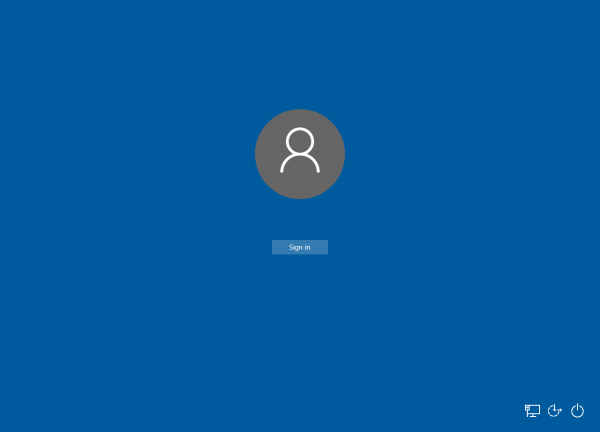
Modifier la couleur de cet arrière-plan de connexion Windows 10 de couleur unique
presse Clé Windows + R
Maintenant, dans la boîte de course qui vient, copiez et collez la ligne ci-dessous.
rundll32.exe shell32.DLL, CONTROL_RUNDLL Bureau.cpl, avancé, @ avancé
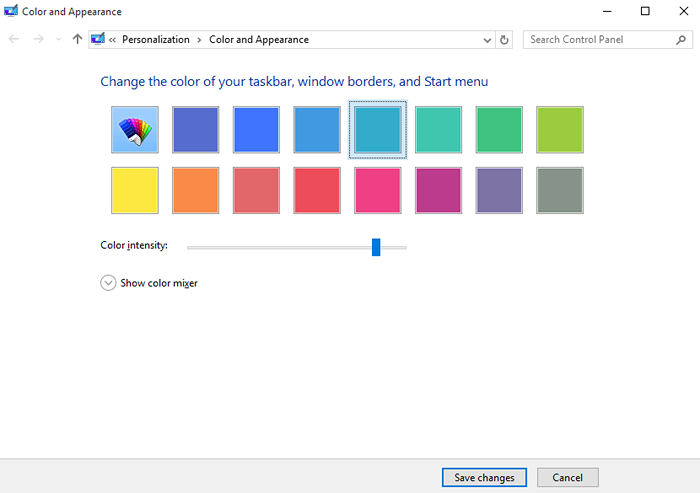
- « Comment changer le navigateur par défaut Windows 10 vers Mozilla ou Chrome
- Comment désactiver l'animation dans Windows 10 »

